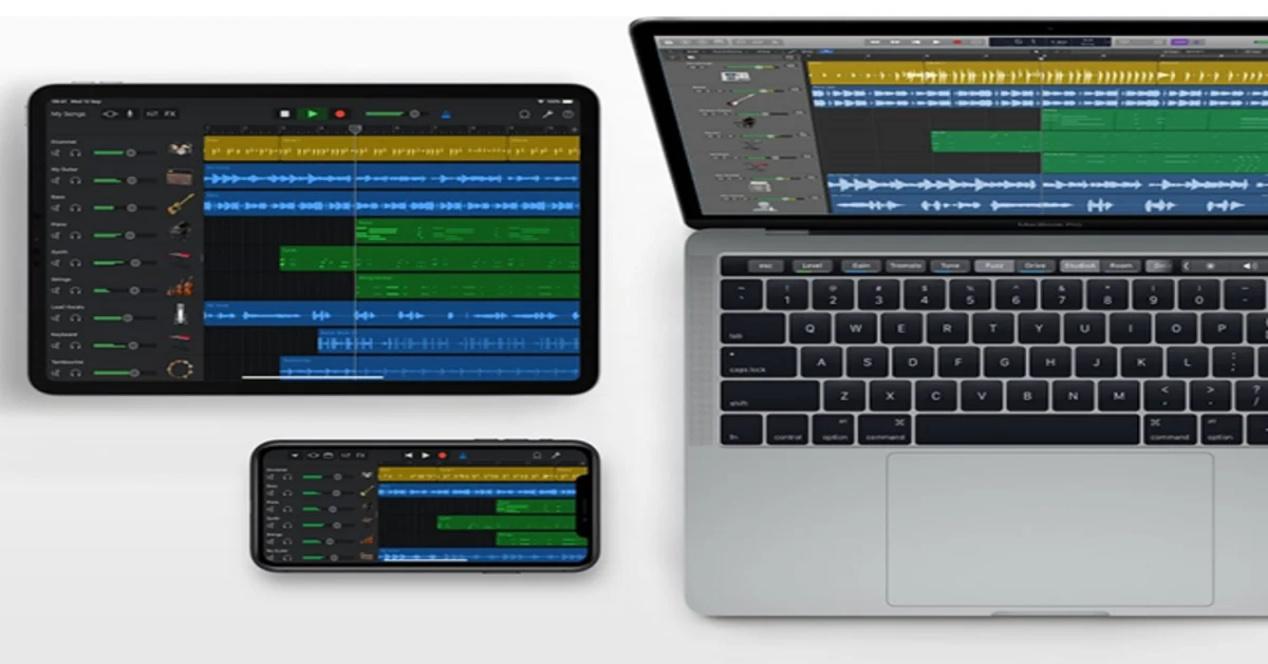GarageBand, la app para la creación de música de Apple puede ser utilizada tanto en los dispositivos móviles de la marca, iPad y iPhone, como en los ordenadores de sobremesa Mac y en los portátiles MacBook Pro. Puedes descargar las distintas versiones desde la App Storeo desde la Mac App Store.
GarageBand comenzó su vida en Mac en 2004 y rápidamente se estableció como una aplicación de creación de música simple pero rica en funciones. Casi dos décadas después, GarageBand para iPhone y iPad continúa impresionando. Es completamente gratis, completamente fácil de usar y ofrece horas de diversión y de aprendizaje.
GarageBand te permite dar rienda suelta a tu creatividad musical, ya seas un profesional o un principiante. Puedes crear un nuevo proyecto y añadir bucles, grabar tu voz o instrumento, realizar arreglos y mezclas, y compartir el proyecto terminado con todo el mundo. Puedes aprender a tocar la guitarra o el teclado utilizando las clases que se incluyen en GarageBand. Reproduce una lección y observa la explicación del profesor junto con la notación musical, símbolos de los acordes y digitaciones animadas. Puedes repetir las secciones que quieras practicar, ralentizar la lección para aprender una parte difícil y cambiar la mezcla de instrumentos. Otra de las características más importantes de esta app es que puedes tocar música con gente alrededor de todo el mundo, sin tener que estar todos en la misma habitación gracias a su Jam Session.
Modificar el volumen en Mac
Puedes ajustar el volumen de reproducción del proyecto arrastrando el regulador de volumen de la barra de controles. El regulador de volumen actúa como un control de volumen maestro para la totalidad del proyecto. Asimismo, incluye un conjunto de medidores de nivel de sonido que muestran el nivel de volumen actual y que cambian de verde a amarillo a medida que aumenta el nivel, y se iluminan de color rojo para indicar que hay saturación cuando el nivel es demasiado alto.
Generalmente, debes ajustar el volumen del proyecto a un nivel lo suficientemente alto como para eliminar el ruido de fondo, pero no tan alto como para se sature el sonido. Normalmente, los medidores de nivel deben permanecer de color verde y cambiar a amarillo de vez en cuando, pero no a rojo. Cuando los medidores de nivel se iluminan de color rojo para indicar que hay saturación, baja el volumen del proyecto hasta que desaparezca dicha saturación.
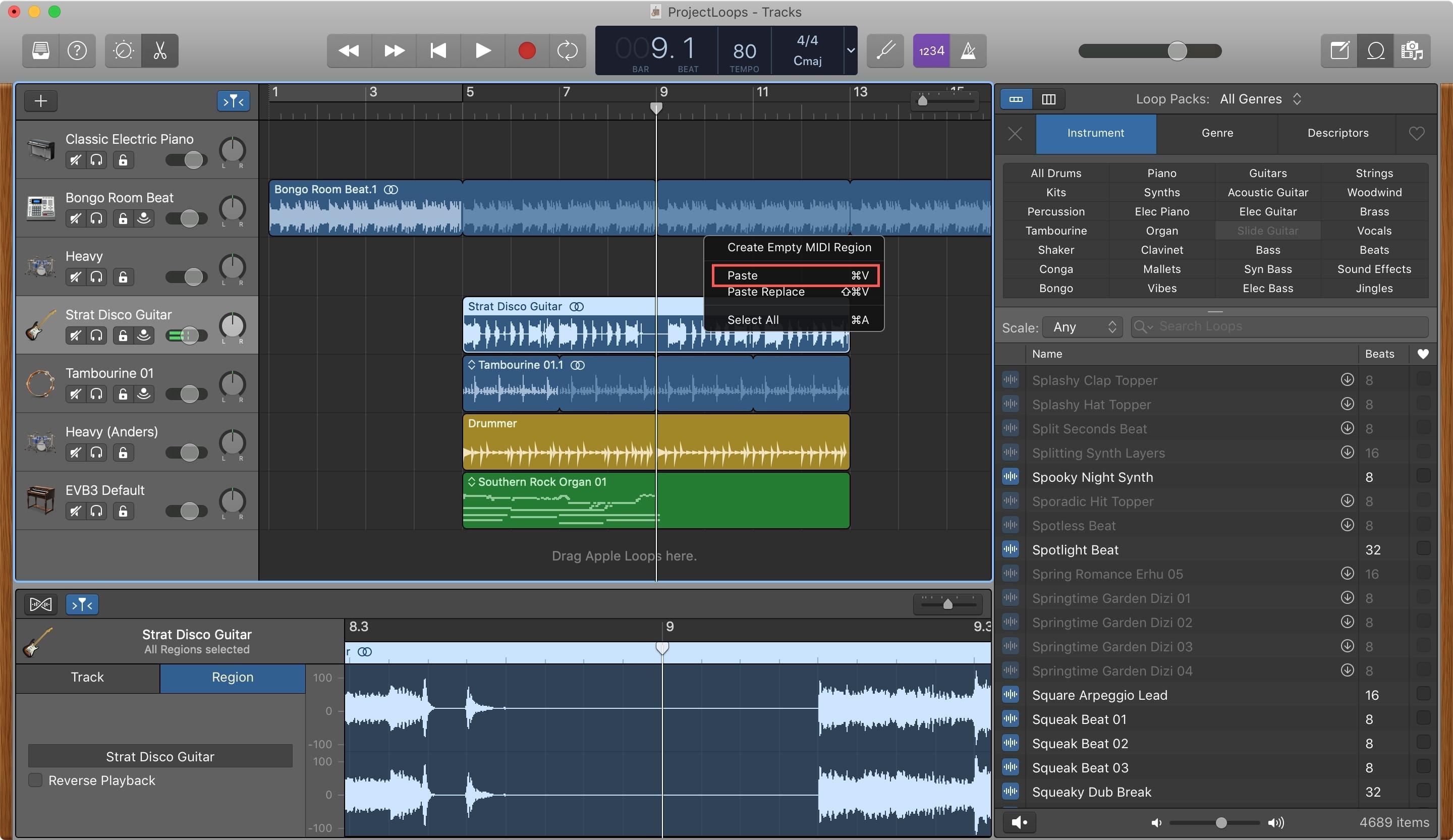
Modificar el volumen en iOS
Para modificar el volumen de una pista en iOS solamente necesitarás abrir la app de GarageBand en tu iPhone. Una vez allí, y con las pistas abiertas, hay varias cosas que puedes hacer. Para acceder a los ajustes, primero deberás pulsar el botón de Ajustes en la barra de controles. Si tu iPhone es un SE, 8, 7, 6s, después de presionar sobre ajustes, tendrás que ir a ajustes de la canción. Una vez estés ahí, estos son los pasos que tienes que seguir:
- Haz clic en el botón Inicio y luego en Panel de control.
- En la ventana del Panel de control, haz clic en Hardware y sonido.
- En la ventana Hardware y sonido, en Sonido, haz clic en Ajustar volumen del sistema.
- En la ventana Mezclador de volumen, en el cuadro Dispositivo, haz clic y arrastra el control deslizante hacia arriba para aumentar o hacia abajo para disminuir el volumen.
Si quieres modificar alguna otra cosa de una pista concreta, te dejamos con los pasos que debes seguir para ello:
- Toca dos veces la pista y después selecciona Configuración en el menú Editar.
- Cambia una o más de las configuraciones:
- Ganancia: arrastra el regulador de ganancia a la izquierda o derecha para ajustar el volumen de la celda (sólo pasajes azules).
- Velocidad: arrastra el regulador de velocidad a la izquierda o derecha para ajustar el volumen de la celda (sólo pasajes verdes y amarillos).
- Loops: desliza el botón Loops a la derecha para activar el loop para la celda.
- Seguir tiempo y tono: toca para hacer que el pasaje siga el tempo y clave de la canción (sólo pasajes azules).
- Octavas: toca los botones – y + para aumentar o disminuir el tono (sólo pasajes verdes).
- Semitonos: toca los botones – y + para aumentar o disminuir el tono (sólo pasajes verdes).
- Velocidad: arrastra el regulador de velocidad de izquierda a derecha para cambiar la velocidad (tiempo) de la celda.
- Invertido: desliza el botón Invertido a la derecha para hacer que la celda se reproduzca en reversa.
- Restaurar todas: para restaurar todas las configuraciones de celda, toca «Restaurar todas”.
- Cuando hayas finalizado, toca OK.
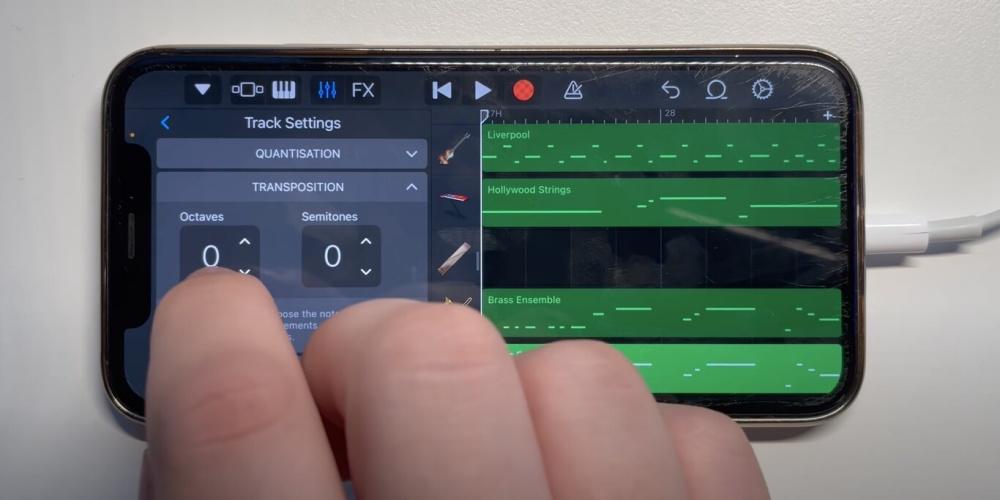
Modificar el volumen en iPadOS
Para ajustar el volumen en un iPad, deberás acceder a la app de Garageband y pulsar sobre un proyecto. Una vez seleccionado el proyecto, haz clic sobre la pista que quieres modificar y sigue estos pasos:
Realiza cualquiera de las siguientes operaciones:
- Arrastra el regulador “Volumen pista» hacia la izquierda o hacia la derecha.
- Arrastra el regulador “Pos. panorámica» hacia la izquierda o hacia la derecha.
También puedes automatizar los cambios de volumen de la pista. Al usar la automatización de volumen, el regulador “Volumen de la pista” no podrá ajustarse.
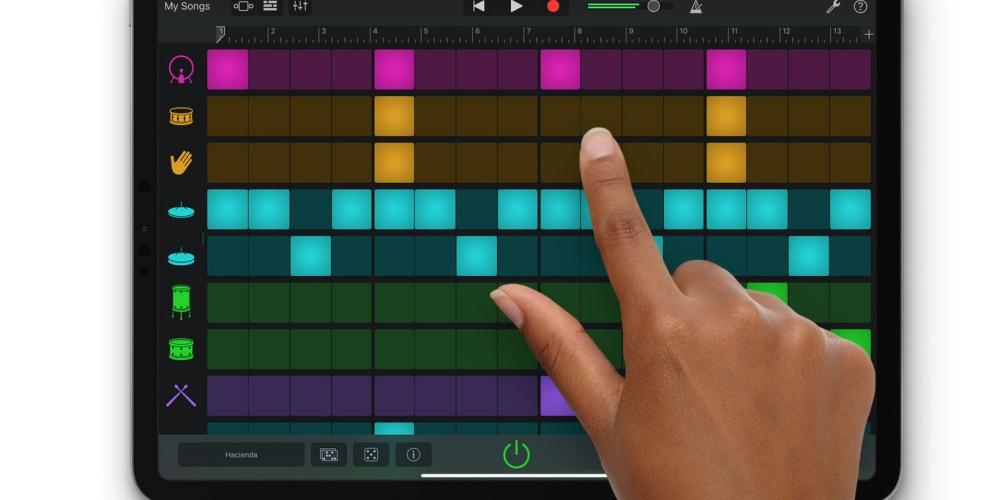 Automatizar cambios de volumen en GarageBand para iPad
Automatizar cambios de volumen en GarageBand para iPad
Puedes automatizar los cambios de volumen a lo largo del tiempo mediante curvas de automatización. Al mostrar la automatización de pistas, cada curva de automatización de la pista muestra el nivel de volumen a lo largo del tiempo. Puedes crear cambios de volumen añadiendo puntos de automatización y arrastrándolos a diferentes valores.
- Pulsa un punto de automatización para seleccionarlo.
- Para seleccionar varios puntos de automatización, realiza una de las siguientes acciones:
- Mantén pulsado un punto de automatización y, a continuación, pulsa otros para añadirlos a la selección.
- Pulsa la curva de automatización entre dos puntos de automatización para seleccionar ambos puntos.
- Mantén pulsada una parte vacía de la pista y, a continuación, arrastra alrededor de los puntos de automatización para seleccionarlos.
Sin duda GarageBand es una muy buena app tanto para aprender a tocar un instrumento como para crear música desde cero. Gracias a sus tutoriales y consejos para aprender a tocar, podrás sentirte común auténtico profesional de la música desde tu casa y con tu dispositvo Apple.